Birgit

L'originale di questo tutorial lo trovate qui

Ringrazio Michèle per avermi permesso di tradurre questo tutorial
Tutorial creato con psp X3 e tradotto con psp X
Materiale qui
Il tube della giovane donna è di Mtfp
L'elemento di decorazione delle farfalle è una parte di unl tube di Kikirou
Gli elementi dello scrap usati sono stati ridimensionati e vengono dal sito "Le scrap de Manue" che è chiuso.
Gli altri elementi che non sono una creazione di Michèle sono stati trovati sul web
Filtri usati qui: Unlimited 2 - Xenofex 1 - Eye Candy 5 Texture - Graphic Plus

|
Porta con te la freccia per tenere il segno al tuo lavoro |
Preparazione
Apri tutti i tubes in psp.
Metti le due maschere "2020" e "kc-012" nella cartella maschere di psp
A. Lo sfondo della tag
1. Apri una nuova immagine trasparente di 850 x 700 px.
2. Configura la tavolozza dei materiali con due colori di tua scelta presi dal tube principale.
La mia scelta: colore scuro #1d444a per il primo piano e colore chiaro #9fbcbe per il secondo piano.
Configura in primo piano un gradiente stile sprazzo di luce come sotto:
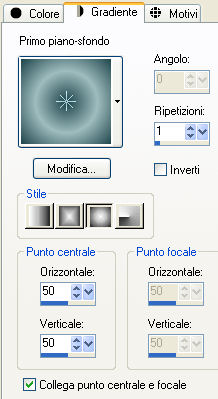
3. Riempi il livello trasparente con il colore chiaro di secondo piano (clic tasto destro del mouse).
4. Effetti/Plug in/Alien Skin Eye Candy 5 Textures/Marble (usa i colori della tua tavolozza cliccando sulle piccole frecce nere come indicato sotto):
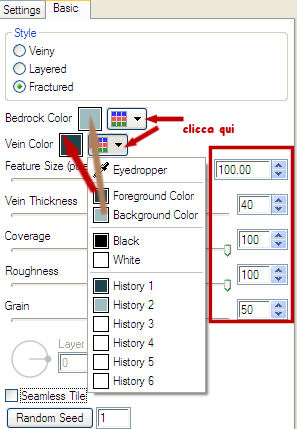 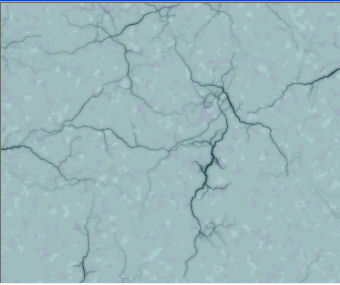
5. Livelli/Duplica.
6. Effetti/Plug in/Alien Skin Eye Candy 5 Textures/Texture Noise:
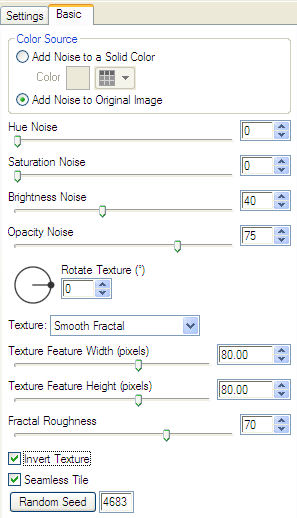
7. Io ho cambiato la modalità di miscelatura del livello da normale a luce diffusa. A te vedere quella che preferisci.
Potrai cambiare questa modalità anche in seguito se necessario (non devi però unire tutti i livelli come indicato sotto).
8. Livelli/Unisci/Unisci tutto (appiattisci).
9. Apri il background "Manue_collab_papier (7)" o altra carta fantasiosa (deve essere di 800 x 800 px) in armonia con il tuo sfondo che hai appena fatto.
10. Livelli/Innalza livello di sfondo.
Effetti/Plug in/Unlimited 2/Edge Square/Square Edge 16.
Questo effetto lascia comparire una piccola macchia inattesa verde in alto a destra dell'immagine! Io l'ho lasciata ma tu puoi anche toglierla con l'uso dello strumento clonazione.
11. Copia questo sfondo modificato e incollalo come nuovo livello sul tuo lavoro di partenza:

Puoi anche aggiungere un leggero sfalsa ombra a questo livello se lo desideri (io non l'ho fatto).
12. Apri l'immagine "DSC_11049_resized" o altra immagine della stessa misura della mia (750 x 500 px).
13. Su questa immagine:
Livelli/Carica maschera/Da disco e scegli "2020":
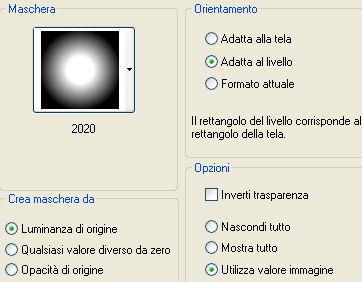
Livelli/Unisci/Unisci gruppo.
14. Modifica/Copia e iincolla come nuovo livello sul tuo lavoro.
15. Effetti/Effetti d'immagine/Scostamento: orizz. 0 / vert. 120 / personalizzato e trasparente.
Io ho cambiato la modalità di miscelatura del livello da normale a moltiplica. A te vedere quella che preferisci.
B. Gli elementi di decorazione
1. Apri il tube "papillons" (che è una parte din un tube di Kikirou di cuiho allegato l'originale) o altro tube decorativo di tua scelta.
2. Modifica/Copia e incolla come nuovo livello.
Io ho fatto:
Effetti/Effetti d'immagine/Scostamento: orizz. 0 / vert. 58 / personalizzato e trasparente.
Io ho cambiato la modalità di miscelatura del livello da normale a luminanza esistente e ho abbassato l'opacità a 50.
A te vedere quale modalità di miscelatura e opacità preferisci.
3. Apri il tube "text_tidepool" o altro tube di testo di tua scelta.
4. Modifica/Copia e incolla come nuovo livello.
Posiziona come indicato sotto o dove preferisci.
Effetti/Effetti d'immagine/Scostamento: orizz. -251 / vert. -48 / personalizzato e trasparente.
Io ho cambiato la modalità di miscelatura del livello da normale a luminanza esistente e ho abbassato l'opacità a 75.
A te vedere quale modalità di miscelatura e opacità preferisci.
5. Apri il tube "Manue_collab_elements (5)" o altro tube di tua scelta.
6. Modifica/Copia e incolla come nuovo livello.
7. Io ho spostato il mio tube come sotto:
Effetti/Effetti d'immagine/Scostamento: orizz. 106 / vert. -60 / personalizzato e trasparente.
Io ho abbassato l'opacità del livello a 70.
8. Apri il tube "Manue_collab_elements (13)" o altro tube di tua scelta.
9. Modifica/Copia e incolla come nuovo livello.
10. Io ho spostato il mio tube come sotto:
Effetti/Effetti d'immagine/Scostamento: orizz. -178 / vert. 90 / personalizzato e trasparente.
C. Il personaggio
1. Apri il tube "mtfp_©Audrey Kawasaki_Linger" o altro tube di tua scelta.
2. Modifica/Copia e incolla come nuovo livello sul tuo lavoro.
Io ho ridimensionato il mio tube al 110% (tutti i livelli non spuntato).
Regola/Messa a fuoco/Metti a fuoco.
3. Affichè il tube sia in armonia con i miei colori ho fatto questo:
Regola/Tonalità e saturazione/Mappa tonalità:
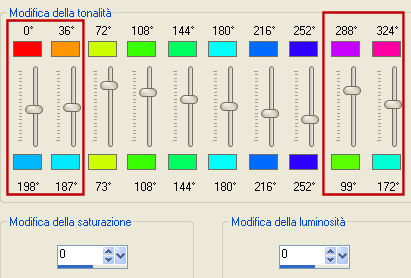
4. Posiziona contro il bordo destro e inferiore della tag.
5. Effetti/Effetti 3D/Sfalsa ombra: 1 / 1 / 70 / 1 / nero (per me).
D. Le bordature
1. Livelli/Nuovo livello raster.
2. Riempi con il gradiente di primo piano.
3. Effetti/Plug in/Xenofex 1/Baked Earth:

Per chi dovesse avere dei problemi nel funzionamento di questo filtro ho allegato nel materiale il livello "Fairymist_Bg_Birgit" da incollare come nuovo livello.
Se necessario puoi applicare il viraggio.
4. Livelli/Carica maschera/Da disco e scegli "kc-012":
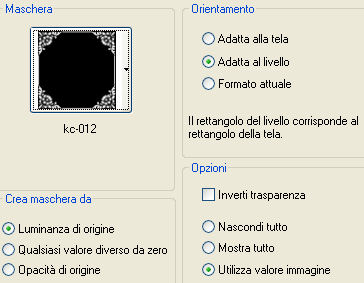
Livelli/Unisci/Unisci gruppo.
5. Immagine/Aggiungi bordatura simmetrica di 2 px colore scuro di primo piano.
6. Livelli/Innalza livello di sfondo.
7. Immagine/Dimensione tela:
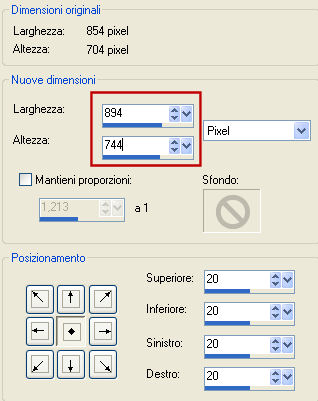
8. Livelli/Nuovo livello raster.
9. Livelli/Disponi/Sposta giù.
10. Riempi con il gradiente di primo piano.
11. Effetti/Plug in/Graphic Plus/Cross Shadow con i valori predefiniti.
12. Effetti/Plug in/Alien Skin Eye Candy 5 Textures/Texture Noise: stessa configurazione precedente.
13. Posizionati sul livello che sta in cima.
Aggiungi la tua firma.
14. Immagine/Aggiungi bordatura simmetrica di 1 px colore di primo piano.
15. Livelli/Unisci/Unisci tutto (appiattisci).
Ridimensiona se necessario e salva in jpeg.
Tutorial tradotto da Byllina il 15 settembre 2012
e registrato su TWI

Tradotti Michèle
Home
|